
働き方改革の一環として、テレワークを導入する企業が増えています。
さまざまなメリットのあるテレワークですが、オフィスとは労働環境が異なるため、「スキャンができない」といった問題が生じます。
そこで、本記事ではスキャナーがなくてもスキャンする方法を解説します。
設備投資を極力抑えて、快適なテレワーク環境を作りましょう。
スキャナーがなくても大丈夫!テレワークでスキャンする方法

スキャナーや複合機がなくても、スキャンは可能です。
よく知られるのは、スマホやネットプリントを用いる方法です。
どちらも手軽に試せますが、操作や流れなどが異なるため、自分に合った方法を選んでみましょう。
スマホ(アプリ)を使ったスキャン
スマホでスキャンする場合、iPhoneのメモアプリやGoogleドライブなどを使用する方法が挙げられます。
またスマホ専用のアプリには、容易にスキャンができるものもあるため、そのようなアプリを活用するのもおすすめです。
iPhoneの「メモ」アプリ
iPhoneには、デフォルトでメモアプリが搭載されています。
メモ帳感覚で手軽にメモがとれるため、日ごろから愛用している方も少なくないでしょう。
このメモアプリを利用すれば、スキャナーがなくても簡単にスキャンができます。
まずはメモアプリを起動させ、新規メモを追加しましょう。
下部のメニューにカメラのアイコンが表示されるため、それをタップ後に[書類をスキャン]を選びます。
撮影画面に移行するため、スキャンしたい書類を撮影し[保存]をタップしてください。
トリミングで画像を調整後に[スキャンを保持]をタップし、[保存]すればPDFファイルとして保存できます。
さらに、マークアップ機能を使えば、PDF化した画像に簡単な編集ができ、メールやLINEなどで送信できます。
Googleドライブ
こちらは、Androidスマホを用いたスキャンの方法です。
文字認識可能なPDFファイルとして保存できるため、覚えておいて損はない方法です。
まず、ドライブアプリを起動し、[+]をタップしましょう。
[スキャン]を選び、取りこみたい書類や図表を撮影します。
撮影すると、画像が画面に表示されます。
自動的に調整してくれますが、上部メニューから切り抜き範囲を調整すれば、任意のサイズに変更可能です。
調整が終わったら、下部メニューのチェックボタンをタップすれば、保存できます。
先述したように、この方法でスキャンすれば、文字認識が可能なPDFとして保存可能です。
そのため、任意のキーワードで文書を検索できるため、大量に保存しても容易に必要な文書を取り出せます。
これは、iPhoneやiPadにはない機能です。
CamScanner Free
CamScanner Freeは、大人気のスマホ用アプリです。
iPhone用アプリのアプリランキングでも上位にランクインし、大勢の方が利用しています。
人気の理由はいくつか挙げられますが、直感的にスキャンができる操作性のよさが選ばれている理由です。
トリミング精度の正確さや優れた自動調光機能が備わり、文字認識も可能です。
保存したデータに、透かしやタグ、メモなどを追加できるのも、多くの方から選ばれている理由でしょう。
テレワーク時の業務効率化を実現してくれます。
使い方は、アプリを起動させてカメラマークをタップ、スキャンしたい範囲を選んで色彩を編集後に[共有]→[PDF]でOKです。
メモ帳への保存やメール、LINEでの送信などもできるため、チームメンバーでの情報共有も容易です。
Genius Scan
文字を鮮明にスキャンできると話題のアプリです。
文字強調機能が搭載されており、クリアな状態でスキャンしてくれるため、データを印刷しても文字が潰れません。
無料と有料の2バージョンがありますが、無料でも十分活用できます。
まずアプリを起動し、画面右下に表示されるカメラアイコンをタップしましょう。
これで、スキャンが可能な状態になりました。
スキャンをやり直したいときは、右下にある[+]をタップすれば再度スキャンが可能です。
保存できるファイル形式は、JPEGやPNGなどです。
保存先は、[エクスポートプラグイン]から選びましょう。
デバイスのメモリやファックス、Googleドライブなどへの保存ができます。もちろん、スキャンした文書やイラストの編集も可能です。
ネットプリントを使ってプリント
ネットプリントサービスとは、大手コンビニで利用できるスキャン&プリントサービスです。
パソコンからデータをアップロードし、コンビニに設置されている複合機から印刷ができます。
セブンイレブンやファミリーマート、ポプラ、ローソンなどでネットプリントサービスは提供されています。
たとえば、セブンイレブンのネットプリントサービスなら、パソコンから公式サイトにアクセスしてください。
[プリントする]をクリックし、[今すぐファイル登録]へと進み、利用規約に同意したうえでファイルをアップロードしましょう。
あとは、表示されたプリント予約番号を控え、セブンイレブンの複合機に入力すればプリントアウトができます。
セブンイレブン以外のコンビニでも、一連の流れに大きな違いはありません。
いずれも会員登録なしで手軽に利用できます。
紙媒体の資料・文書はテレワークの大きな問題点
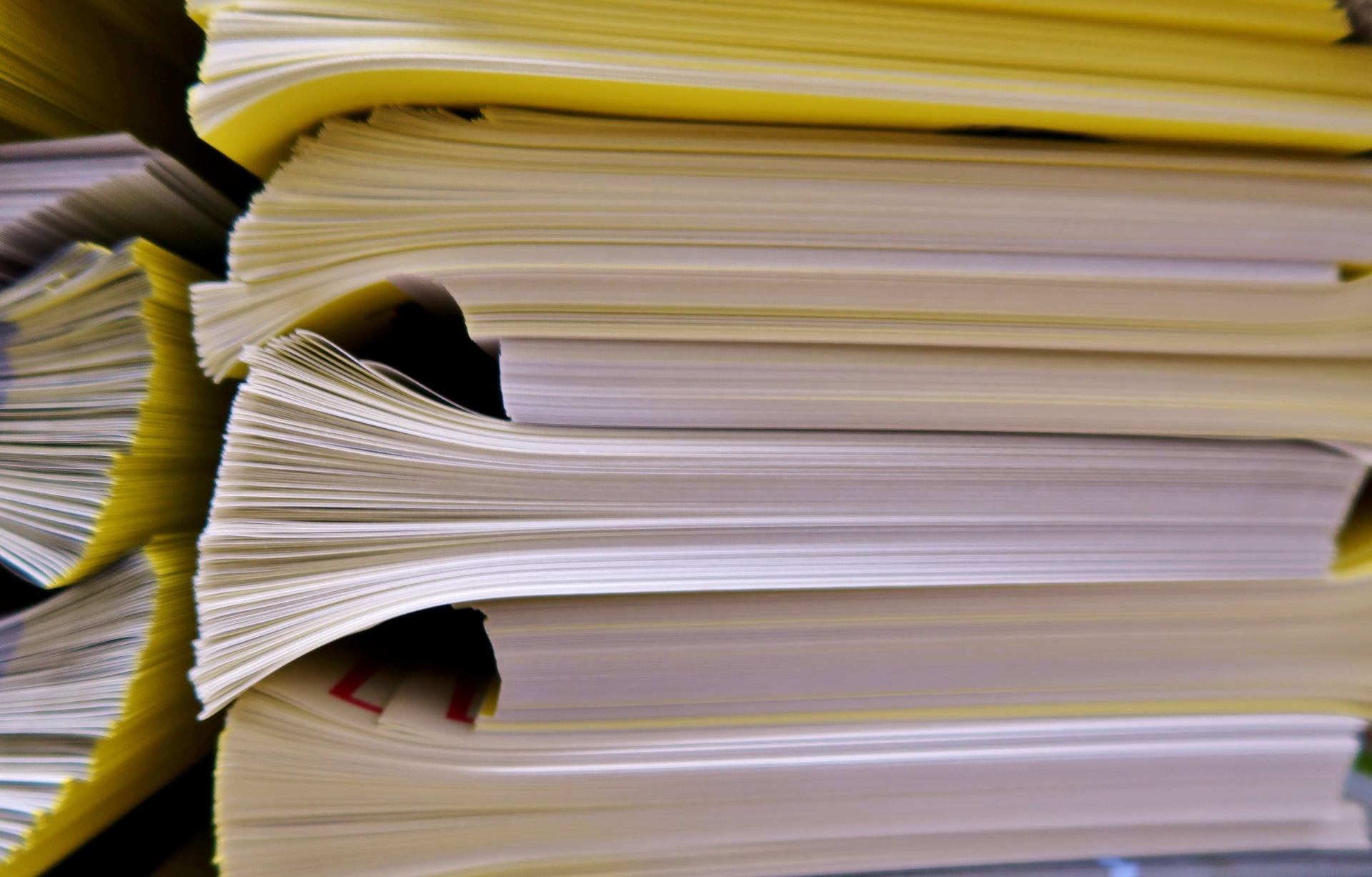
オフィス出社からテレワークへ移行する場合、社内の紙文化は大きな足かせとなります。
テレワークにおいてなぜペーパーレス化が重要なのか、またペーパーレスのメリットとは何なのかについて見ていきましょう。
テレワークにおけるペーパーレス化の重要性
オフィスでの業務なら、紙の文書をプリントアウトし、部署内のメンバーで共有できます。
しかし、在宅で業務を行うテレワークではそれができません。
情報の共有がしにくく、余計な業務が発生することも多いため、業務効率を低下させるおそれがあります。
また、紙の文書はかさばるため、別途保管場所を用意しなくてはなりません。
これも、テレワークで働く社員への大きな負担となるでしょう。
場所をとるうえに、必要な情報をすぐ検索できないデメリットも生じます。
こうした事情から、テレワークはオフィスワーク以上にペーパーレス化が急務といえるのです。
ペーパーレス化のメリット
ペーパーレス化できれば、文書の検索も容易です。
書類棚や机の中を探しまわる必要がなく、スピーディに必要な情報を抜き出せます。
紙代やインク代など印刷にかかる費用もカットでき、トータルでのコストダウンも可能です。
保管スペースが不要になるのも大きなメリットです。
データ化して保存すれば、これまでのように専用の保管スペースが必要ありません。
空間をより有意義に活用できます。
紛失や盗難、情報漏洩などのリスクを軽減できるのも、大きなメリットです。
もちろん、きちんとセキュリティ対策を行うことが前提ですが、従来のように誰もが簡単に情報を持ちだせる環境を改善できます。
ペーパーレス化を成功させるポイント
ペーパーレス化を成功させるには、少しずつ対応していくことが大切です。
いきなりすべてをペーパーレス化してしまうと、環境の変化に社員が対応できないかもしれません。
特定の書類だけ、部署だけのように、部分的にスタートし、様子見しながら進めましょう。
導入コストが心配なら、クラウドサービスを利用するのもおすすめです。
クラウドサービスなら初期費用を大幅に抑えられ、必要に応じて利用できます。
自社でシステムを構築するよりも安上がりで、なおかつ高度なセキュリティシステムを採用しているため安心して利用できます。
また、ペーパーレス化を成功させるには、社員全体で目的や流れを共有することが大切です。
どうしてペーパーレス化するのか、どのように進めるのかを明確にし、社員一丸となって進めましょう。
>テレワーク導入にはペーパーレス化が必須!重要性とポイントを解説
ペーパーレス化で快適なテレワークを実現
テレワークでも、社員がこれまでと同じように業務を進められるよう、社内のペーパーレス化を進めてみませんか?
ペーパーレス化とテレワーク、どちらも成功すれば、業務効率化やコストダウンなどさまざまなメリットが得られます。
ペーパーレス化を実現するには、既存の紙文書もスキャンして電子データ化する必要があります。
スキャンサービスを利用すれば、効率よくペーパーレス化を進められるため、併せて検討してみましょう。



